Как включить ландшафтный режим на главном экране на Galaxy S8/S9
На смартфонах с большим экраном, таких как Samsung Galaxy S8, S9 и их Дополнительная варианты, во многих случаях проще использовать телефон в ландшафтном режиме. Но зачем использовать только ваши любимые приложения и игры в альбомной ориентации, если теперь вы также можете использовать домашний экран в альбомной ориентации на Galaxy S8/S9. Да, вы правильно прочитали. Samsung встроил эту функцию прямо в свое программное обеспечение, поэтому вы получаете эту функцию изначально. Чтобы узнать все об этом, продолжайте читать этот учебник.
Чтобы включить альбомную ориентацию на главном экране и экране панели приложений, вам необходимо установить последнюю версию программного обеспечения, особенно если у вас есть S8. Пользователи S9 и S9+ будут иметь его по умолчанию. Вы можете проверить это, перейдя в «Настройки»> «Обновление программного обеспечения». Если доступно обновление, загрузите и установите его. Как только вы это сделаете, выполните следующие действия, чтобы включить ландшафтный режим на главном экране Galaxy S8 / S9.
Используйте домашний экран Galaxy S8/S9 в ландшафтном режиме
1. Откройте ‘Настройки’.
2. В разделе «Настройки» выберите Монитор.

3. Затем нажмите Главный экран.
4. В настройках главного экрана вы увидите Только портретный режим вариант. Нажмите на него, чтобы запрещать только портретный режим.

При этом вы включили ландшафтный домашний экран. Вы можете попробовать это, перейдя на главный экран и удерживая телефон горизонтально.
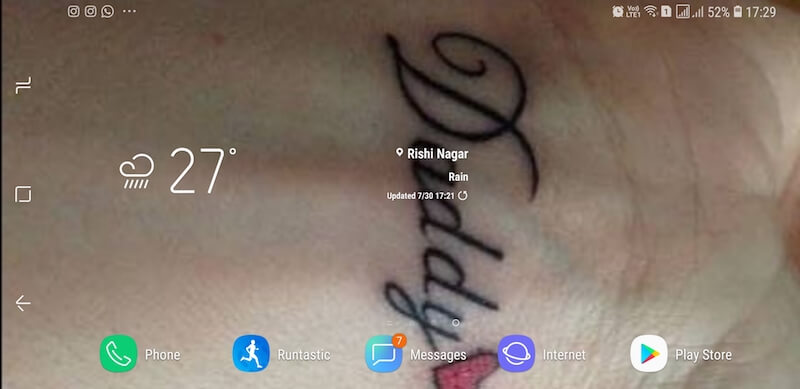
Это также будет работать для значков приложений и экрана ящика приложений.
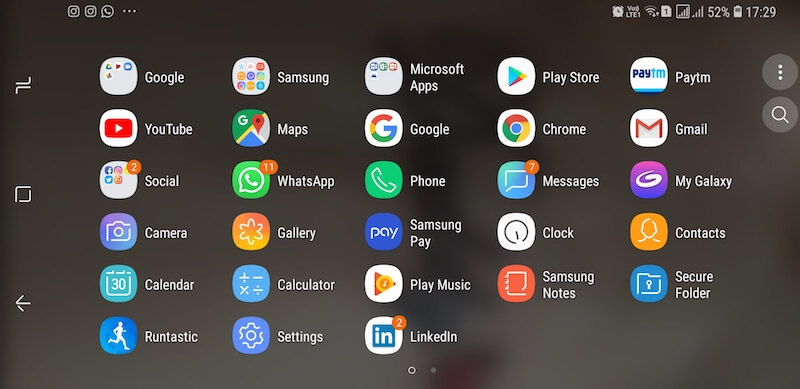
Рекомендованные: Как подключить два устройства Bluetooth одновременно к Galaxy S8/S9
Больше всего меня раздражало то, что всякий раз, когда я возвращался на главный экран во время просмотра фильма на Netflix или играл в игру в ландшафтном режиме, экран переключался в портретный режим. Затем либо мне нужно было каким-то образом использовать экран с портретной ориентацией, когда телефон находился в горизонтальном положении, либо просто держать телефон вертикально, чтобы использовать его, а затем вернуться в альбомную ориентацию позже. Однако все это теперь в прошлом с последней опцией. Как это полезно для вас? Дайте нам знать в комментариях ниже.
последние статьи